- 1红米k40游戏增强版与红米k40区别对比评测
- 2魅族MX4 Pro如何清除指纹识别_手机技巧
- 3华为荣耀7i指纹运用方法_手机技巧
- 4Apple Watch手表VS Band手环哪1个好_数码...
- 5小米6如何装卡/插卡? 小米6安装Sim卡图文教程
- 6联通定制机中兴V88刷机后恢复指南_安卓教程
- 7vivo X6S指纹解锁如何设置使用_手机技巧
- 8跟我学怎么选择苹果Apple Watch尺寸_数码配件
- 9摩拜单车在什么地方些城市有 摩拜单车投放覆盖城市列表
- 10360安全卫士无法关闭如何办 360安全卫士无法关闭处理方...
- 11oppo u3拍照声音如何关掉?_手机技巧
- 12vivo x9与三星c7哪个好用些_手机技巧
三星手机,是三星集团研发的智能手机,三星手机真正开始风靡全球是从A系列开始。A系列最初为折叠手机系列,最早三星SGH-A188(白色外形)、三星SGH-A288(内外双屏)都是经典之作。Galaxy系列可以说是三星手机迄今为止最为成功的一个系列。在Galaxy全系列中三星采用了Android的智能手机操作系统。
三星 Galaxy Z Fold3手机如何分屏?三星 Galaxy Z Fold3手机是一款折叠屏手机,接下来的内容中介绍的是使用这款手机分屏的方法,有需要的朋友可以阅读参考下。
三星Fold3分屏多任务操作步骤
1、在待机界面点击【最近应用程序按键】。
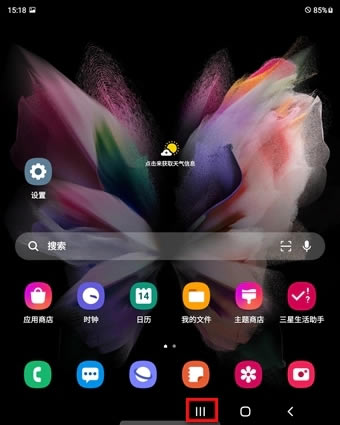
2、我们点击选择要分屏的其中的一个应用程序的图标。
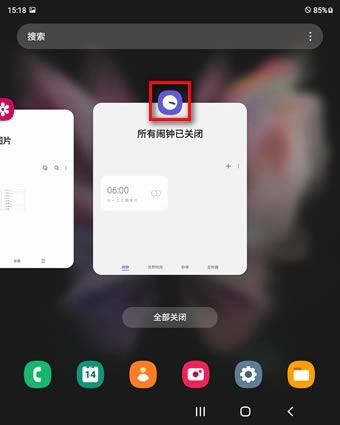
3、点击【在分屏视图中打开】。
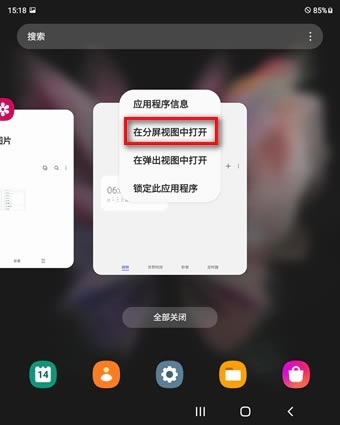
4、点击要分屏的另一个应用程序。
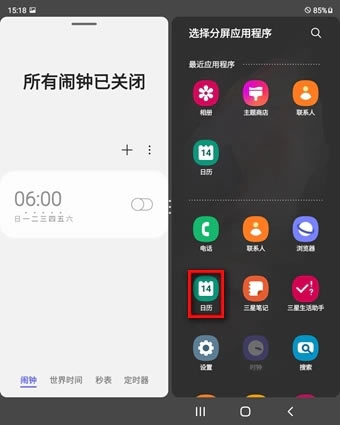
5、分屏后您可以点击【三个点的图标】调整两个应用程序的位置。
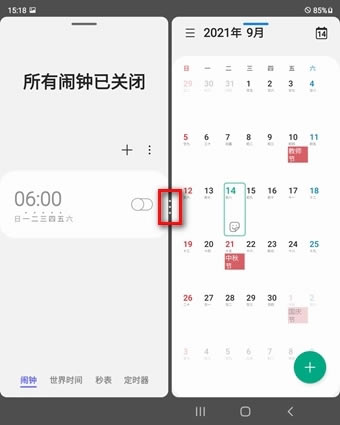
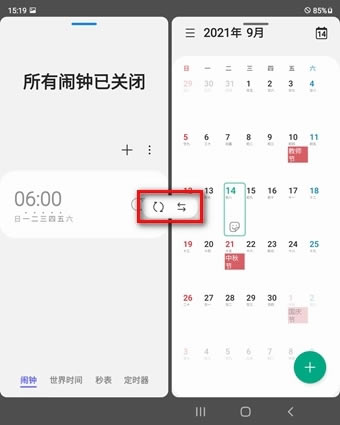
6、多窗口可让您在分屏视图上同时运行多达三个应用程序。在已经分屏的界面点击【最近应用程序按键】。注:部分功能在外屏上可能无法使用。
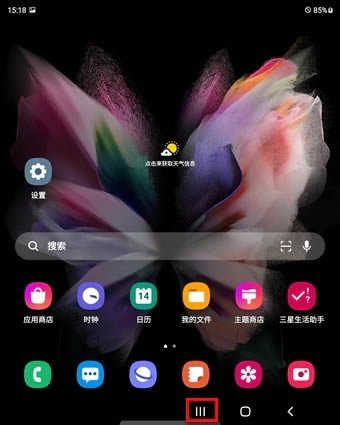
7、点击需要分屏应用程序的图标选择【在弹出视图中打开】。
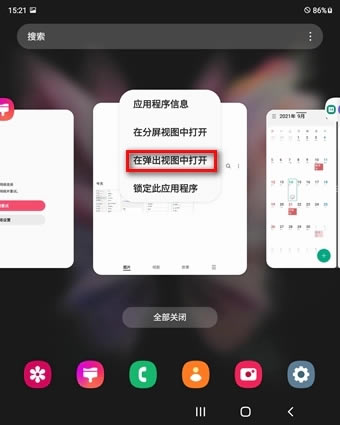
8、第三个应用弹出后,我们在点击【最近应用程序按键】。
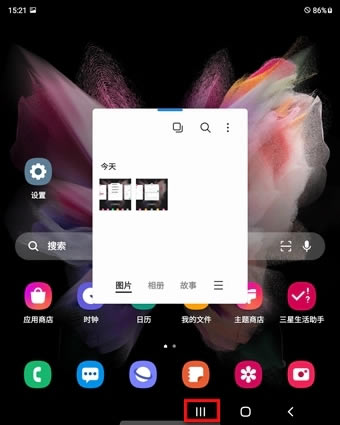
9、选择刚才已经分屏完成的两个应用程序。注:不要点击刚才弹出的应用图标。
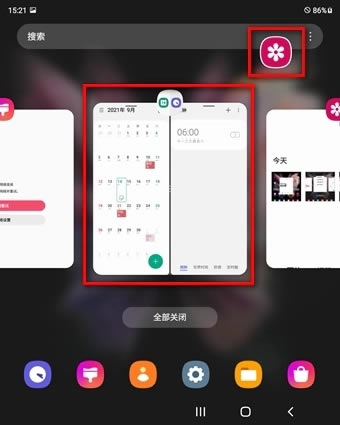
10、现在我们点击刚才弹出的第三个应用程序图标,将其打开。
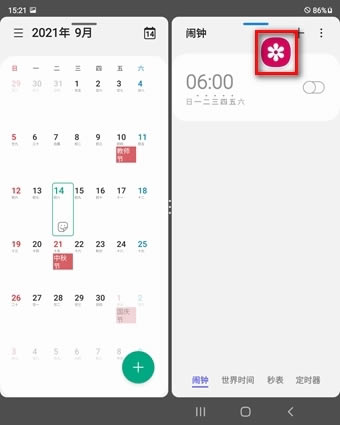
11、点击第三个应用上方【蓝色的横杠】。
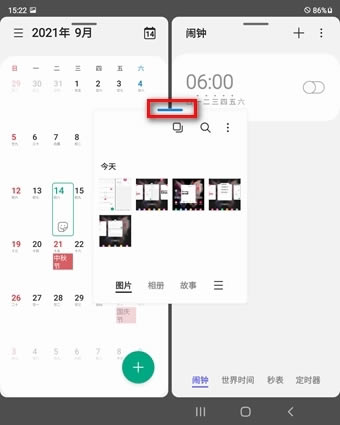
12、点击最左侧像门一样的图标来进入三分屏。
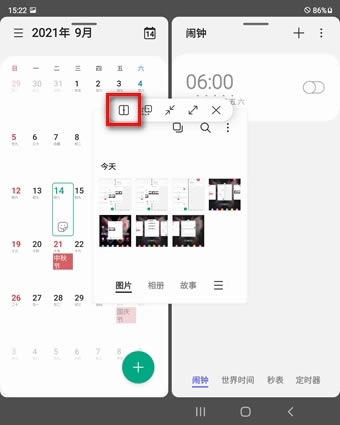
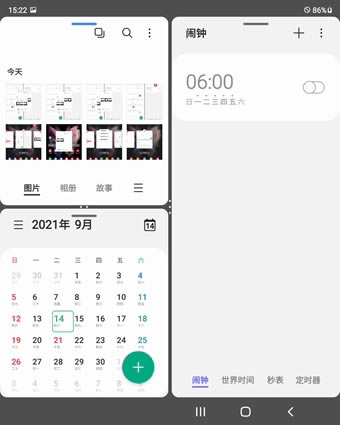
以上就是小编为大家带来的三星 Galaxy Z Fold3手机如何分屏?三星Fold3分屏多任务操作方法测的全部内容,希望能对您有所帮助,小伙伴们有空可以来本站网站,我们的网站上还有许多其它的资料等着小伙伴来挖掘哦!
三星手机时尚的外型、精密的工艺质量、令人满意的屏幕和铃声是其它品牌手机所不具备的。
推荐资讯 总人气榜
最新教程 本月人气
- 1红米note11Pro+支持双扬声器吗?红米note11P...
- 2红米note11pro如何设置熄屏显示?红米note11p...
- 3红米note11Pro如何打开分屏模式?红米note11P...
- 4红米note11Pro有NFC技巧吗?红米note11Pr...
- 5小米Note手机如何?小米Note图文详细评测
- 6小米note11与红米note11pro哪一个好 小米no...
- 7小米note10与note10pro有什么不同 小米not...
- 8小米6与小米note3哪一个值得买?小米6与小米note3...
- 9小米6与小米note3哪一个值得买?小米6与小米note3...
- 10小米6与小米note2哪一个好?小米note2与小米6所有...
- 11小米note3与小米6哪一个好?小米6与小米note3详细...
- 12最豪华小米Note登场 顶配版的全网通 3099元?
- 1三星note10如何屏蔽垃圾短信?三星note10设置短信...
- 2三星s21对比华为mate40pro+哪一个好?
- 3三星Galaxy S20系列手机如何?三星Galaxy S...
- 4三星Galaxy S20/S20+/S20 Ultra有什...
- 5三星Galaxy A52 5G高颜值的中高端新机上市
- 6三星Galaxy F52 5G体验如何 三星Galaxy...
- 7三星Galaxy Z Fold3 5G值得入手吗 三星Ga...
- 8三星GalaxyS21FE什么时候上市?三星GalaxyS...
- 9三星Galaxy S21 Ultra 5G值得买吗?三星G...
- 10三星GalaxyS21FE什么时候上市?三星GalaxyS...
- 11三星Galaxy S21 Ultra 5G值得买吗?三星G...
- 12三星GalaxyS21与三星GalaxyS21哪款值得入手...
相关文章

